何を言っているんだと笑われそうな内容ですが、引っ掛かってしまったので書く。
恥ずかしくてもこれが現実。
現在、iOSプログラミングの勉強中。
考え方的な部分は先日読了した
「iOSにおけるパターンによるオートマティズム」で学べました。
しかし、実践部分がさっぱり出来ていない。
頭でっかち。
なので、ドリル形式で勉強できそうな本を探したところ、この本が見つかりました。
つくって覚えるObjective-C入門 iOS対応
実際にアプリを作りながら勉強すると言う点では、
「iOSにおけるパターンによるオートマティズム」も同様です。
しかし、こちらはより詳細に、実際の作成がメインで書かれています。
「とにかく理屈はいいから書いて覚えろ」的な感じです。
いきなり引っ掛かる
で、意気揚々と取り掛かったのですが、第3章でいきなり引っ掛かりました。
タイトルにもある「Resourcesディレクトリ」です。
この本の記述に
[グループとファイル]の「Resources」ディレクトリへ、…
とあるのですが、そのResourcesディレクトリが見つからないのです。
この本の性質を考えると、もしResourcesディレクトリを作成する必要があるならば、ちゃんとその点について記述があるはずです。
しかし、残念ながら、どこにもその様な記述は見つけられませんでした。
Xcodeのバージョンアップ
実は、この3月に開発用ソフトのXcodeが4.0にバージョンアップしました。
その際に、画面やプロジェクトの構成が大きく変わったようなのです。
おそらく、Resourcesディレクトリも、その絡みで無くなったのでしょう。 *01単に私の知識不足かもしれませんが。
なければ作る
毎度ながら長い前置きですが、ようやく本題です。
まあ、無いものは仕方ないので、作ることにしました。
1.プロジェクトroot *02Xcode環境で何と呼ぶのかよく知りませんが、プロジェクトの最上位階層です。 上でコンテキストメニュー *03Windowsで言うところの右クリックメニューです。
MacBook Airだと、トラックパッドを2本指タップで開きます。 を開く
↓
2.New Groupをクリック
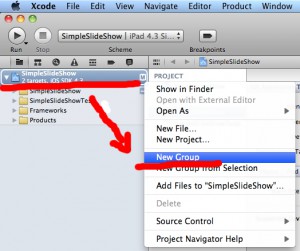
↓
3.New GroupのGroup NameをResourcesに変更
画面右側にある Utilitiesペイン *04画面のエリア のIdentityで変更できます。
Eclipseとかだとディレクトリアイコン上でコンテキストメニューから変更できるのですが、Xcodeは違う様です。
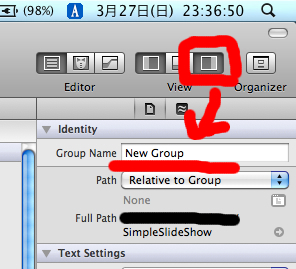
↓
4.ResourcesグループのFullPathを変更
せっかく作成したResourcesですが、これ、プロジェクト上のグループ分けだけで、実際のディレクトリがあるわけじゃありません。
このままだとファイル管理がし辛いので、ちゃんとResourcesディレクトリを作って、それをResourcesグループと関連付けてやる必要があります。
4.1. Resourceフォルダの作成
Identify項目のPath選択ボックスの下。
グレーの四角いボタンをクリックします。
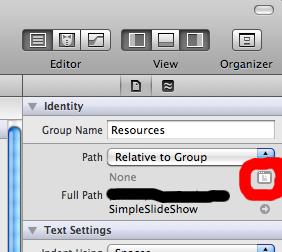
すると、プロジェクトフォルダの画面が開きます。
[New Folder]ボタンをクリックすると、新規フォルダ作成画面が表示されます。
名前を「Resources」にして[Create]を押しましょう。
4.2. ResourcesフォルダをResourcesグループに関連付け
作成した「Resources」フォルダを選んで[Choose]ボタンを押します。
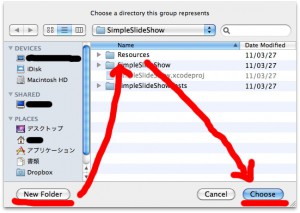
↓
5.Resourcesディレクトリ作成完了
Resoucesディレクトリが作成されました。
たったこれだけに1時間
ディレクトリを作成してプロジェクトに関連付ける。
たったこれだけに1時間ほど、あーでもない、こーでもないと右往左往していました。
ですが、おかげでXcodeでのプロジェクトとディレクトリの関係がなんとなく見えてきました。 *05まあ、この段階で「見えてきた」とか言っているのは、大概が勘違いですが。(笑)
「こんな事も出来ない自分」をブログで公開するのは大変にこっ恥ずかしいですが、これも現実。 *06冒頭でも言いましたが、締めでも繰り返してしまうくらい恥ずかしいです。orz
少しずつでも前進して行こうと思います。
ちなみに、実技面での練習課題には冒頭で述べた「つくって覚えるObjective-C」を選びましたが、メンタル面と言うか奮起剤的な教科書としては、次の本を使っていくつもりです。
著者は、@Sayobs さんこと、またよしれい さん。
本のタイトルままに2ヶ月でiPhoneアプリをリリースしてみせた行動の人です。
何回かオフ会でもお会いしているのですが、@Sayobs さんと@nagisawks さんがアプリ開発の話をしているのを横目に「いつか交ざって話を聞いてみたいなー」というのが当面の目標だったりします。 *07我ながらちっせぇ。orz


同じ事態に陥っていてこの記事よんで助かりました><
ありがとう!
本当に助かりました!
ありがとうございます!!!
お役に立った様で何よりです。(^-^)